Das Dienstprogramm Kameraverfolgung synchronisiert einen Hintergrund durch Animation der Bewegung einer Kamera in 3ds Max so, dass sie der Bewegung einer echten Kamera entspricht, die zum Erstellen eines Films benutzt wurde.
Prozeduren
So erstellen Sie eine Kamera-Bewegungsanpassung:
- Öffnen Sie die Arbeitsszene in 3ds Max.
In der Szene sollte sich bereits eine Freie Kamera befinden, die angepasst werden kann, da in der Kameraverfolgung keine Kamera erstellt wird. In der Szene sollten sich außerdem eine Reihe von Helferobjekten vom Typ "Punkt" oder "KamPunkt" befinden, die im dreidimensionalen Raum entsprechend der Position der zu verfolgenden Merkmale platziert sein sollten. Sie können den Film wahlweise auch als Hintergrundbild auf Basis von Umgebungsmaps im Ansichtsfenster der Anpassungskamera installieren. Dies ist erforderlich, wenn Sie mithilfe der Bewegungsanpassung ein zusammengesetztes Objekt rendern oder die Anpassungsgenauigkeit überprüfen möchten. Dabei wird das Hintergrundbild nicht automatisch im Ansichtsfenster angezeigt. Wählen Sie im Menü "Ansichten"
 "Hintergrundbild" aus, um den Hintergrundfilm auszuwählen und im Ansichtsfenster anzuzeigen.
"Hintergrundbild" aus, um den Hintergrundfilm auszuwählen und im Ansichtsfenster anzuzeigen. 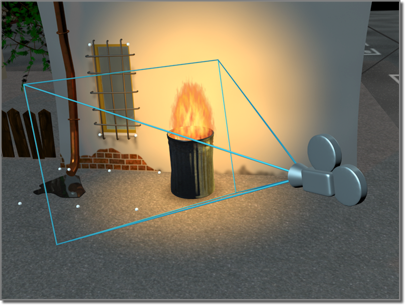
Eine wirkliche Kamera filmt eine Szene (die weißen Punkte dienen später als Verfolgungspunkte).
- Öffnen Sie die Filmdatei im Dienstprogramm "Kameraverfolgung", und erstellen Sie einen Satz von Verfolgungs-Gizmos für jedes zu verfolgende Merkmal in der Szene.

Ergebnisfilm, der verfolgt und als Hintergrund verwendet werden soll.
- platzieren Sie den Merkmal-Auswahlrahmen und den Such-Begrenzungsrahmen für jeden Gizmo so, dass sie über den jeweiligen Merkmalen zentriert sind; machen Sie die Such-Begrenzungsrahmen so groß, dass sie für alle zu verfolgenden Frames auch die größte Verschiebung von Merkmalen zwischen zwei Frames aufnehmen können.
- Verknüpfen Sie jeden Verfolger mit dem entsprechenden Szenenpunktobjekt.
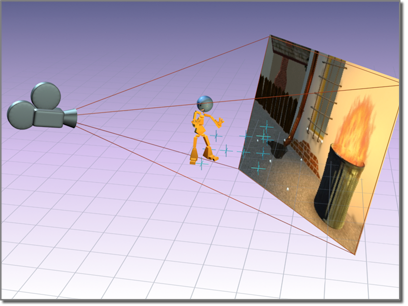
Die zugehörigen Szenenpunktobjekte werden im dreidimensionalen Raum basierend auf echten Maßen eingerichtet.
- (Optional) Sie können mithilfe der Optionen im Rollout "Filmsteuerung" das Anfangs- und End-Frame für jeden Verfolger festlegen, falls diese sich für eines der zu verfolgenden Frames außerhalb des sichtbaren Bereichs befinden. Anfangs- und End-Frame legen den Frame-Bereich fest, in dem der Verfolger in der Szene sichtbar ist und als Teil des Anpassungsprozesses verfolgt werden soll. Mit dieser Funktion können Sie eine Bewegung anpassen, bei der sich die Ansicht durch ein Feld von Merkmalen bewegt, von denen nur einige (mindestens sechs) ständig sichtbar sind.
- (Optional) Sie können Keyframes für jeden Verfolger wahlweise auch manuell erstellen, und zwar für Frames, bei denen das Merkmal seine Bewegung oder Kontur stark verändert oder kurzzeitig nicht sichtbar ist, sodass der Computer möglicherweise Schwierigkeiten bei der Verfolgung hat. Sie können dies auch durchführen, nachdem eine versuchte Verfolgung angezeigt hat, wo Fehler auftreten.
- Führen Sie die Verfolgung von Merkmalen mithilfe der Optionen im Rollout "Stapelverfolgung" durch. Diesen Vorgang müssen Sie wahrscheinlich mehrmals ausführen, um Fehler bei der Verfolgung zu korrigieren, indem Sie die Anfangs- und End-Frames anpassen oder indem Sie die Gizmos und die Such-Begrenzungsrahmen bei fehlerhaften Frames manuell neu positionieren. Wenn Sie einen Gizmo für ein Frame neu positionieren, wird ein neues Zielmerkmal erstellt, und die nachfolgenden Frames werden bis zum nächsten Keyframe erneut verfolgt. Mithilfe der Funktionen zur Fehlersuche, die die Kameraverfolgung bietet, können Sie mögliche Fehler bei der Verfolgung schrittweise überprüfen. Wenn dieser Vorgang abgeschlossen ist, werden die 2D-Bewegungspositionen aller Merkmale in einer Tabelle zusammengefasst. Sie können diese Tabelle speichern, indem Sie im Rollout "Film" auf die Schaltfläche "Speichern" klicken.
- Wählen Sie die anzupassende Kamera im Rollout "Bewegung anpassen", wählen Sie die zu berechnenden Kameraparameter aus, legen Sie die Frame-Bereiche für Film und Animation fest, und führen Sie die Anpassung aus. Dadurch wird eine Keyframe-Animation der ausgewählten Kameraparameter erstellt.

Nach Anwenden der Kameraverfolgung passt die Szenengeometrie (die Figur) zum gefilmten Hintergrund.
- Überprüfen Sie das Anpassungsergebnis auf offensichtliche Fehler, und überprüfen Sie die Positionen der Verfolgungs-Gizmos bei den entsprechenden Frames. Sie können an diesen Frames Gizmos manuell einstellen, wonach die Anpassungsroutine die Kameraposition interaktiv neu berechnet.
- (Optional) Sie können auch Glättung auf ausgewählte Kameraparameter anwenden und für die anderen Parameter eine ausgleichende Anpassung berechnen lassen.
Mithilfe der Kameraverfolgung können Sie auch 3ds Max-Geometrie so animieren, dass sie dem Video folgt oder daran angepasst wird, indem sie der Bewegung eines Verfolgers in einer zweidimensionalen Ebene folgt. Für diese Art von Animation werden keine Szenenmaße benötigt. Mit dem Rollout "Objektfixierung" der Kameraverfolgung können Sie diese Verfolgungsart erzeugen.